Kuinka säilyttää Explorerin sijainti ohjelmia siirtäessäsi
Sekalaista / / February 10, 2022
Oletko koskaan poistettu ja sitten asentanut sovelluksen uudelleen osiosta toiseen vain siksi, että olet asentanut uuden kiintolevyn tai kenties järjestelmän aseman levytila oli vähissä? No, olen tehnyt sen ja tiedän kuinka ajanhukkaa se voi olla.
Vaikka ei joka päivä tarvitse siirtää asennettua ohjelmaa osiolta toiseen, kun joudut hoitamaan tämän tehtävän, paras tapa olisi käyttää tätä siistiä apuohjelmaa ns. SymMover.
SymMover on näppärä Windows-sovellus, joka voi siirtää kansion levyltä toiselle menettämättä sen yhteyttä, tai minun pitäisi sanoa, että alkuperäinen sijainti Windowsin Resurssienhallinnassa. Se tekee niin käyttämällä symbolilinkkien käsitettä (siitä syystä nimi).
Joten aloitetaan ja katsotaan kuinka työkalua käytetään.
SymMoverin käyttö
Kun olet asentanut SymMover, suorita ohjelma järjestelmänvalvojan oikeuksin (varmista, että käytät Windows Vistaa tai uudempaa ja käytät NTFS-tiedostojärjestelmää). Ennen kuin jatkamme tiedostojen siirtoa, meidän on määritettävä polku uudelle/tyhjälle kiintolevylle, jonne haluamme siirtää kansiot tai asennetut sovellukset.
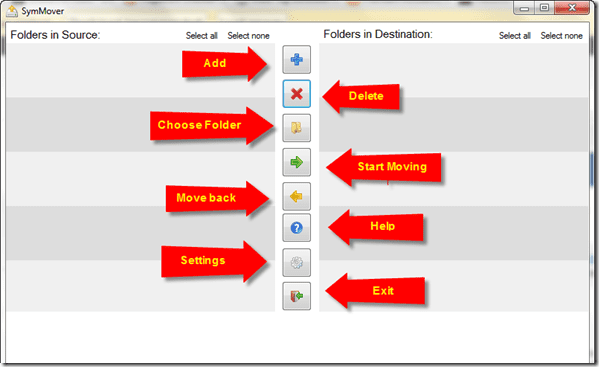
Voit tehdä sen napsauttamalla Asetukset-painike (toinen viimeinen painike keskimmäisessä ohjauspalkissa) avataksesi ohjelman asetusikkunan. Voit lisätä useamman kuin yhden määränpään, mutta yritä aina pitää luettelo pienenä.
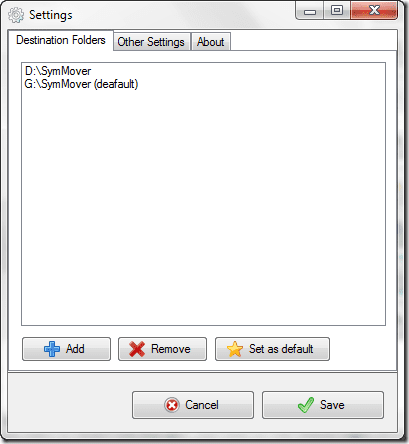
Valitse oletuskansioksi kansio, johon siirrät tiedostoja usein, ja tallenna asetukset.
Jos haluat siirtää asennetut sovellukset ja kansiot toiseen asemaan menettämättä sijaintia Windowsin Resurssienhallinnassa, napsauta sinistä pluspainiketta lisätäksesi kohteita. Valitse Lisää-ikkunassa luettelosta asennettu ohjelma tai kansiot sekä kohdekansio.

Ohjelma näyttää vaikutuksen käytettyyn levytilaan sekä lähteessä että kohteessa. Aloita prosessi painamalla vihreää oikeaa nuolipainiketta.

SymMover aloittaa prosessin. Tiedostojen siirtäminen voi kestää jonkin aikaa erän koosta riippuen. Kun olet siirtänyt ohjelman, näet vanhat kansiot Explorerissa pikakuvakkeina, jotka linkittävät uuteen kohdekansioon. Jos haluat peruuttaa muutokset, napsauta vain keltaista oikeaa nuolipainiketta keskimmäisessä ohjauspalkissa, kun olet valinnut tietyn sovelluksen.

merkintä: Käytä sovellusta omalla vastuullasi. Olemme testanneet sovellusta ja tulokset olivat loistavia, mutta silti suosittelen, että et käytä työkalua järjestelmätiedostojen ja kansioiden siirtämiseen.
Video
Tässä video esittely koko prosessista. Tehdä tilaa YouTube-kanavamme pysyäksesi ajan tasalla jakamistamme videoista.
Minun tuomioni
SymMover on loistava konsepti ja säästää sekä aikaa että vaivaa, kun asennamme uutta kiintolevyä tai yritämme säästää levytilaa käyttämällä ulkoista kiintolevyä. Se on yksi niistä työkaluista, jotka pyrkivät minimoimaan epätavallisen tai päivittäisen tehtävän vaivan, mutta kun joudut kohtaamaan sen, se voi imeä useita tuottavia tuntejasi.
Päivitetty viimeksi 02.2.2022
Yllä oleva artikkeli saattaa sisältää kumppanilinkkejä, jotka auttavat tukemaan Guiding Techiä. Se ei kuitenkaan vaikuta toimitukselliseen eheyteemme. Sisältö pysyy puolueettomana ja autenttisena.



